Klausimas
Problema: Kaip išvengti priverstinių kompiuterio perkrovimų po to, kai įdiegiami Windows atnaujinimai?
Tiesiog nirštu iš pykčio!!! Nesuprantu, kodėl tai vyksta, tačiau šį kartą Windows tikrai mane supykdė. Nustačiau Windows pranešti mane prieš diegiant atnaujinimus ir po palikau savo kompiuterį per naktį tam, kad persiųsčiau savo vaizdo projektą klientui. Pabandykite įsivaizduoti, koks supykęs aš buvau, kai ryte radau Windows sistemą atnaujiną ir automatiškai perkrautą??? Visas mano darbas nuėjo šuniui ant uodegos. Prašau, pasakykite man, kaip sustabdyti šiuos automatinius atnaujinimus, nes jeigu taip nutiks dar kartą, tikrai išmesiu savo kompiuterį pro langą.
Patvirtintas atsakymas
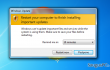
Vis daugiau žmonių skundžiasi dėl automatinių Windows 10 atnaujinimų. Esame įsitikinę, kad kiekvienas Windows sistemos vartotojas yra nors kartą patyręs, kai sistema yra perkraunama automatiškai. Kaip žinote, Windows sistema nuolat tikrina, ar nėra trūkstamų atnaujinimų ir jeigu nors vienas aptinkamas, tuomet vartotojas mato pranešimą apatiniame dešiniajame ekrano kampe. Dažniausiai kompiuterio savininkas gali atidėti atnaujinimą, paspaudus ant pranešimo ir nustačius laiką, kada jis turėtų vėl atsirasti (10min, 15min, 30min ar 1val, 4val, ir t.t). Deja, jeigu jūs paliekate savo kompiuterį įjungtą per naktį ir praleidžiate atnaujinimo pranešimą, Windows sistema persikrauna automatiškai. Nors sistema yra perkraunama dėl svarios priežasties, t.y. tam, kad tinkamai atnaujintų su saugumu susijusias programas, Windows peržengia visas ribas perkraudama sistemą be vartotojo sutikimo. Toks veiksmas dažnai sukelia liūdnų pasekmių, nes žmonės praranda failus/duomenis, su kuriais tuo metu buvo dirbama. Taigi, kad taip daugiau nenutiktų, šiame straipsnyje paaiškinsime, kaip sustabdyti automatinius Windows perkrovimus po sistemos atnaujinimų.
Kaip išvengti automatinių perkrovimų po Windows sistemos atnaujinimų?
1 Būdas. Išjunkite automatinius sistemos perkrovimus naudojant Registry Editor
Technikai privalomų perkrovimų išjungimą vadina lengvu registrų „nulaužimu“. Šis būdas veikia visose Windows sistemos versijose, įskaitant 7, 8, 8.1, 10, XP ir net Vista. Kaip šis „nulaužimas“ veikia? Jis leidžia išjungti perkrovimus, o tai reiškia, kad sistemos atnaujinimas yra įdiegiamas, tačiau sistema neperkraunama. Tą jums reikės padaryti patiems tada, kai išsisaugosite visus atidarytus failus. Taigi, kad išjungtumėte sistemos perkrovimus po atnaujinimų, jums reikia atlikti šiuos veiksmus:
- Paspauskite Windows mygtuką + R, įrašykite regedit atsidariusiame lange ir paspauskite Enter.
- Kai atsidarys Registry Editor langas, eikite į šią vietą: HKEY_LOCAL_MACHINE\SOFTWARE\Policies\Microsoft\Windows\WindowsUpdate\AU.
- WindowsUpdate\AU dalis neegzistuoja, todėl jums reikės ją sukurti patiems. Tam jums reikia spustelėti ant Windows mygtuko dar kartą, eiti į New ir pasirinkti Key.
- Įrašykite WindowsUpdate ir spustelėkite Enter.
- Po to, dešiniu pelės klavišu paspauskite ant WindowsUpdate, pelės žymeklį nuveskite ant New ir pasirinkite Key.
- Atsivėrusiame lange įveskite AU ir spustelėkite Enter.
- Po to, kairėje pusėje suraskite AU Key, jį spustelėkite, eikite į New ir pasirinkite DWORD (32-bit).
- Įrašykite NoAutoRebootWithLoggedOnUsers ir iškart spustelėkite Enter.
- Du kartus paspauskite ant naujai sukurtos reikšmės ir įveskite 1 į duomenų langą.
- Baigiant paspauskite OK ir perkraukite savo kompiuterį.
Būdas 2. Išjunkite priverstinius sistemos perkrovimus naudojant Group Policy
Žmonės, kurie naudoja Professional, Enterprise arba Ultimate Windows operacinės sistemos versijas, gali gana lengvai išjungti priverstinius sistemos perkrovimus. Šis būdas veikia lygiai taip pat kaip ir anksčiau aprašytas, tačiau šis yra šiek tiek paprastesnis. Taigi, jeigu jūsų kompiuteryje veikia aukščiau išvardintos operacinės sistemos versijos, galite naudoti Group Policy redaktorių:
- Spustelėkite Win + R, įveskite gpedit.msc ir spustelėkite Enter tam, kad atidarytumėte Local Group Policy Editor.
- Eikite į Computer Configuration\Administrator Templates\Windows Components\Windows Update.
- Du kartus paspauskite ant No auto-restart with logged on users for scheduled automatic update installations dešinėje.
- Nustatykite Enabled ir spustelėkite OK.
- Galiausiai perkraukite savo kompiuterį.
Optimizuok sistemą ir padidink jos efektyvumą
Optimizuokite kompiuterį dabar! Jei nenorite analizuoti savo kompiuterio savarankiškai ir vargti bandant surasti jo sulėtėjimo priežastis, galite pasitelkti žemiau pateiktas kompiuterio optimizavimo programas. sauguspc.lt komanda išbandė kiekvieną jų ir įsitikino, jog jos iš tiesų pagerina kompiuterio darbą. Pasirinkite vieną iš siūlomų programų ir optimizuokite sistemą vos vienu pelės paspaudimu:
Neleiskite svetainėms, ISP ir kitoms šalims jūsų šnipinėti
Jeigu siekiate likti anonimiški ir nenorite, kad ISP bei vyriausybė jus šnipinėtų, rekomenduojame naudoti VPN programą. Ši programa leis jums prisijungti prie interneto ir likti visiškai anonimišku, tokiu būdu užkertant kelią stebėjimo priemonėmis, reklamoms bei kitam pavojingam turiniui. Private Internet Access VPN programa taip pat yra svarbi kai kalbame apie vartotojų privatumą. Internetinio šnipinėjimo įrankiai, tokie kaip slapukai, gali būti naudojami ne tik socialinėse platformose ir informacinėse svetainėse.
Greitai atkurkite prarastus duomenis
Naudojantis kompiuteriu visuomet gali atsitikti nenumatytų problemų: jis gali išsijungti dėl elektros energijos tiekimo nutraukimo, ekrane gali pasirodyti mėlynas mirties langas, jusų kompiuterį taip pat gali užpulti kenkėjiška programa arba virusas, gebantis sugadinti Windows sistemą bei užkoduoti joje laikomus duomenis naudojant šifravimo algoritmą tam, kad vėliau būtų galima prašyti išpirkos.
Duomenų atkūrimui skirta programinė įranga yra pagrindinis pasirinkimas, galintis padėti atkoduoti užšifruotus failus. Data Recovery Pro yra duomenų atkūrimui skirta programa, kuri skenuoja kietąjį diską ir išsko diske esančių ištrintų failų darbinių kopijų.



